Android: 3 parimat viisi ümbritseva režiimi lubamiseks mis tahes rakenduse jaoks
Miscellanea / / February 15, 2022
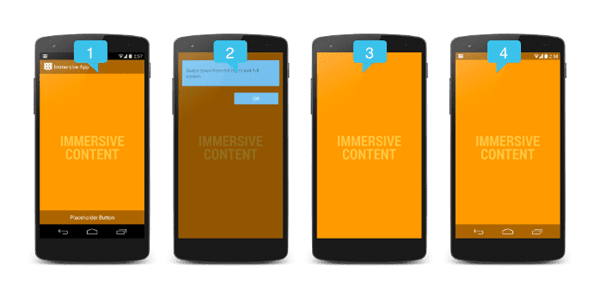
Android KitKati väljalaske üks suuremaid funktsioone oli rakenduste täisekraanirežiim. Seda täisekraanirežiimi nimetati "immersiivseks režiimiks". See töötas sel ajal vaid käputäie rakendustega, kusjuures esile tõstetud rakendus oli Google Play raamatud. Google lubas, et nad võtavad selle funktsiooni kasutusele rohkemate rakenduste jaoks ja kolmandate osapoolte rakendused said samuti vabalt liituda. Möödusid kuid, kuid ainult Fotode rakendus sai kaasahaarava kohtlemise. Isegi Google'i enda Play kioskil ei vedanud.
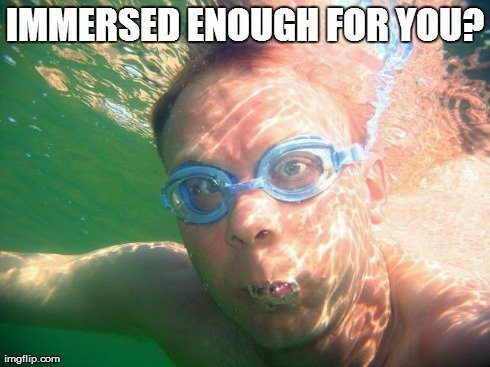
Õnneks muutub Immersive Mode elujõulisemaks. Kui teil on väike või keskmise suurusega telefon, võib kaasahaarav režiim oluliselt muuta. Näiteks minu Moto G 4,5-tollisel ekraanil, kus on näha nii olekuriba kui ka navigeerimisriba, on loetav ruum väiksem kui iPhone 5-l.
Kuigi enamasti pole see probleem, siis kui ma olen jõuda järele RSS-kanalile või Play kioski rakenduses lugedes, aitab kaasahaarav režiim tõesti kaasa. Suurem aken aitab ka mul keskenduda käsil olevale asjale.
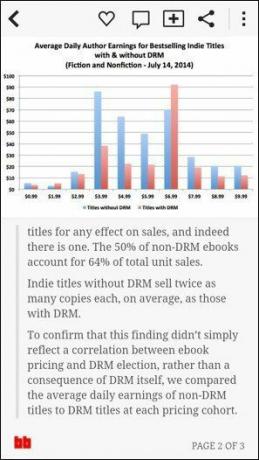
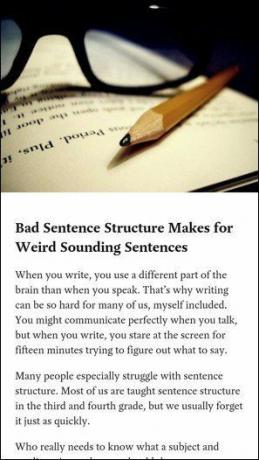
Kui kasutate KitKati, on lihtne viis lubada kaasahaarav režiim iga telefoni rakenduse jaoks. Kui te ei kasuta KitKati, kuid olete juurdunud, on mul ka teile lahendus.
1. GMD kaasahaarav (juurt pole vaja)
GMD Kaasahaarav (toetab ainult KitKati ja Android L-i) on lihtne tasuta rakendus, mille versiooniuuendusteks on rakendusesisene ost. See on ka ainus rakendus selles loendis, mis ei vaja juurjuurdepääsu. Kahjuks tähendab see, et see ei ole nii vinge kui teised spetsiaalsed lahendused, kuid see töötab.
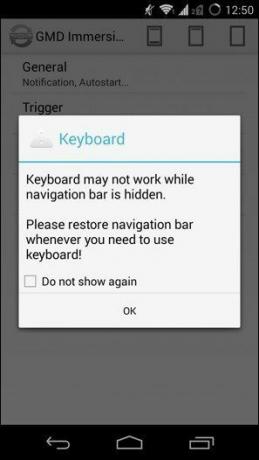
Alustamiseks laadige rakendus alla. See on uus rakendus ja esimene hoiatus, mille saate, on see, et klaviatuur ei pruugi töötada, kui tarkvara navigeerimisklahvid on peidetud (spoilerid: see ei tööta). Löö Okei käima minema.
Valige ülaosast soovitud kaasahaarav hooldus. Kolm ikooni on selle teie jaoks lihtsaks teinud. Esiteks kuvatakse nii navigeerimine kui ka olekuriba. Teine on vaid olekuriba ja kolmas on ümbritsevas režiimis täis.
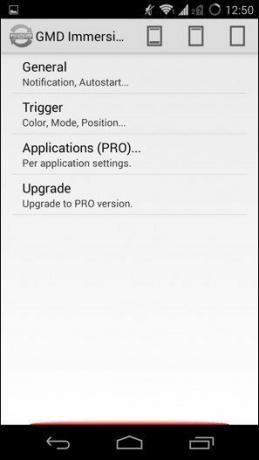
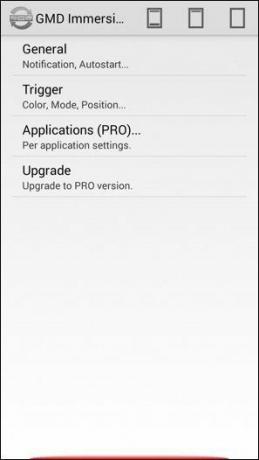
GMD on ainus rakendus selles loendis, mis näitab visuaalset päästikut ümbritseva režiimi aktiveerimiseks. Saate selle keelata või muuta läbipaistvaks, kuid selleks peate maksma umbes 3 dollarit, et versioonile üle minna Pro. Tehke seda, kui te tõesti ei kannata pidevalt punast markerit vaadata.
2. Immerse Me Xposed Mod
Kui olete juurdunud, võite teada Xposed Frameworkist, mis võimaldab teil installida modifikatsioone apk rakendusi. Kui te ei tea, mis need on või kuidas raamistikku installida, vaadake juhendeidOlen sellest varem kirjutanud.
Siin on kiire kokkuvõte. Niikaua kui olete juurdunud ja kasutate ühilduvat ROM-i/vara-ROM-i, minge Xposed Installeri veebisaidile ja laadige see alla. Käivitage rakendus ja minge seejärel lehele Raamistik ja laadige see samuti alla. Telefon taaskäivitub ja teile on installitud Xposed Framework.
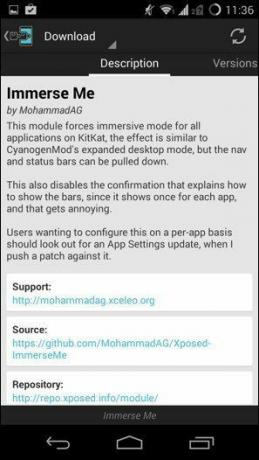
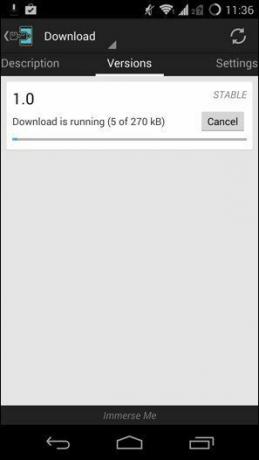
Immerse Me on tasuta Xposedi moodul, mis teeb sama, mis GMD kaasahaarav rakendus, kuid sellel puudub päästik ega muud võimalused. Nii et kui olete selle lubanud, töötab see seni, kuni modi keelate.
Alustamiseks minge aadressile Lae alla Xposed Installeris ja otsige Kastke mind. Pühkige valikule Versioonid lehele ja laadige alla uusim versioon. Puudutage Installige ja see kuvatakse Moodulid nimekirja. Peate rakenduse aktiveerimiseks kontrollima. Kuid see pole veel tehtud. Xposed moodulid vajavad täielikuks installimiseks taaskäivitamist.
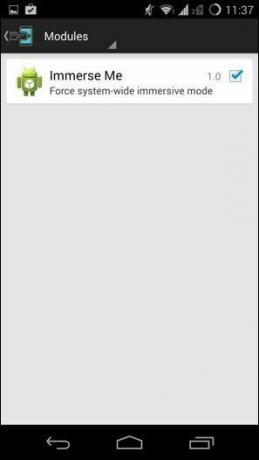
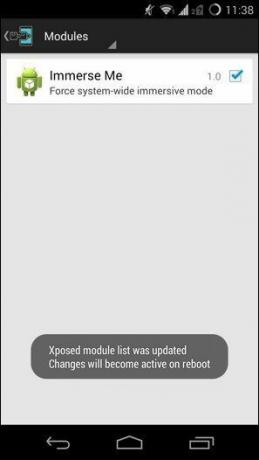
Nii et pärast taaskäivitamist näete, et Immerse Me on aktiveeritud ja mis tahes praegu kasutatav rakendus täidab täisekraani, peites olekuriba ja navigeerimisklahvid. Ülemisest või alumisest servast pühkimine toob need mõneks sekundiks tagasi.
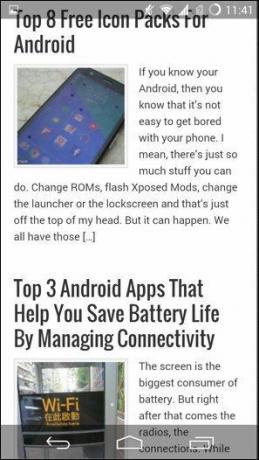
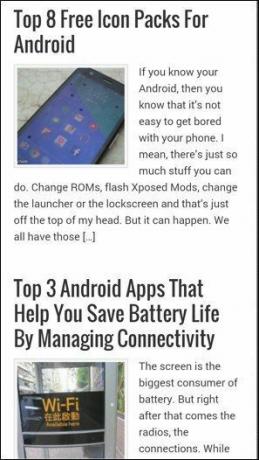
3. Laiendatud töölaud kohandatud ROM-is
Kasutasin Androidis ümbritsevat režiimi enne, kui seda isegi nii kutsuti. Funktsioon lisati ametlikult versioonile KitKat 4.4, kuid sarnane funktsionaalsus on olemas ka versioonis kohandatud ROM-id. Ainult seal nimetatakse seda laiendatud töölauaks. Nii et kui kasutate CyanogenMod/CyanogenModil põhinevat ROM-i või lugematuid muid funktsioonirikkaid ROM-e, nagu Paranoid Android, AOKP jne, leiate selle režiimi seadetest.
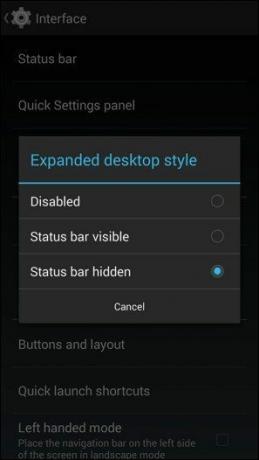
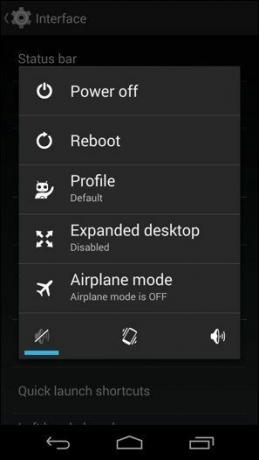
sisse CyanogenMod 11 see on sees Seaded -> Liides. Vaikimisi on laiendatud töölaud keelatud, kuid saate selle lubada, puudutades seda ja valides Olekuriba nähtav või Olekuriba peidetud. Navigeerimisklahvid on vaikimisi peidetud.
Laiendatud töölaua aktiveerimiseks vajutage ja hoidke toitenuppu all, kuni ilmub toitenüü, ja seejärel puudutage nuppu Laiendatud töölaud.
Nii et see on olemas. Milline keelekümblustee on teie jaoks õige? Kommenteerige allpool!
Viimati uuendatud 03. veebruaril 2022
Ülaltoodud artikkel võib sisaldada sidusettevõtete linke, mis aitavad toetada Guiding Techi. See aga ei mõjuta meie toimetuslikku terviklikkust. Sisu jääb erapooletuks ja autentseks.



